Questo articolo è stato scritto in collaborazione con il nostro team di editor e ricercatori esperti che ne hanno approvato accuratezza ed esaustività.
Il Content Management Team di wikiHow controlla con cura il lavoro dello staff di redattori per assicurarsi che ogni articolo incontri i nostri standard di qualità.
I file temporanei (o non necessari) di Windows sono elementi che il computer crea automaticamente quando esegue operazioni specifiche come l'installazione di app, programmi e aggiornamenti. All'interno di questa categoria speciale di file rientrano anche quelli eliminati dal sistema, ma che sono attualmente memorizzati nel cestino. Dato che questi file non vengono cancellati automaticamente continuano a occupare spazio prezioso sul disco rigido del computer impattando negativamente sulle prestazioni del sistema. Questo articolo spiega come eliminare i file non necessari in Windows 10, inclusi quelli presenti nel cestino di sistema, quelli memorizzati nella cartella dei download e quelli lasciati dalle varie installazioni di app e programmi.
Passaggi
-
1Avvia l'app Impostazioni. Clicca sul pulsante "Start", quindi clicca sull'icona "Impostazioni" raffigurante un ingranaggio. In alternativa premi la combinazione di tasti Win + I.
-
2Clicca sull'icona Sistema. È caratterizzata da un laptop stilizzato.
-
3Clicca sulla scheda Archiviazione. È elencata nel menu visualizzato lungo il lato sinistro dello schermo.
-
4Clicca sulla voce File temporanei. Il valore riportato a questa voce corrisponde allo spazio occupato su disco da tutti i file temporanei e non più necessari. Nella schermata successiva verrà visualizzato l'elenco dettagliato di tutte le tipologie di file che vengono considerate file temporanei, incluso quelli presenti nella cartella "Download", nel cestino di sistema e le anteprime delle immagini.
- In questo modo viene analizzato automaticamente il contenuto del disco "C:". Quest'ultimo potrebbe anche essere caratterizzato dalla dicitura "Windows" o "Disco locale". Se la sezione "File temporanei" dell'elenco non è visibile, clicca sul link Mostra altre categorie.
-
5Clicca sul pulsante di spunta corrispondente alla tipologia di file che desideri eliminare. Per esempio, seleziona la voce "Cestino" per cancellare definitivamente tutti i file presenti nel cestino. Oppure seleziona la voce Download per cancellare tutti i file presenti nella cartella "Download".
- Prima di scegliere di svuotare la cartella "Download", assicurati di aver spostato tutti i file presenti all'interno che desideri conservare. Per esempio i file PDF inerenti al lavoro che hai ricevuto come allegati tramite e-mail. Per eseguire questo passaggio accedi alla cartella "Download" usando la finestra "Esplora file", clicca su un file per selezionarlo, quindi clicca sul pulsante Sposta in della barra degli strumenti. A questo punto, usa il menu a discesa apparso per scegliere la cartella di destinazione.
-
6Clicca sul pulsante Rimuovi file. Verrà visualizzata una barra di stato che indicherà lo stato di avanzamento del processo di eliminazione dei file.[1]
- Per avere maggiori informazioni in merito fai riferimento a questo articolo.
Pubblicità
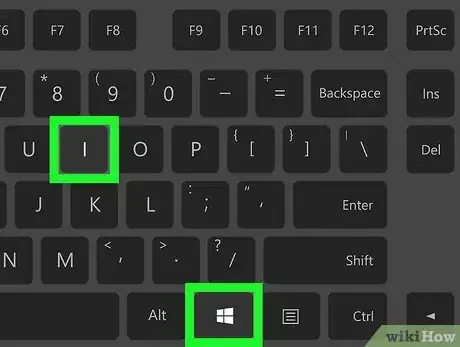
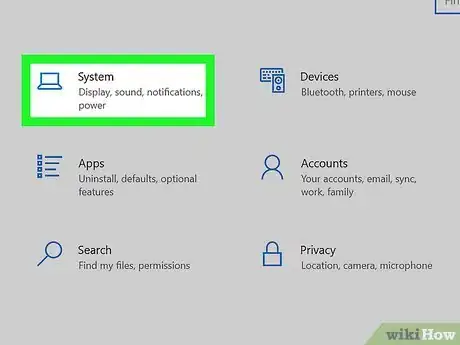
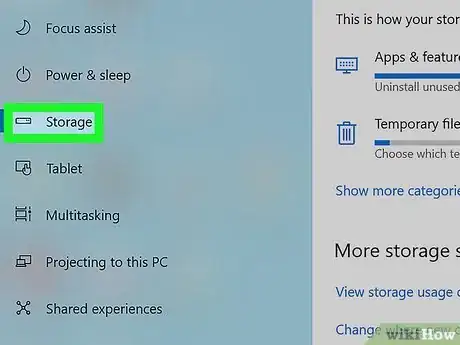
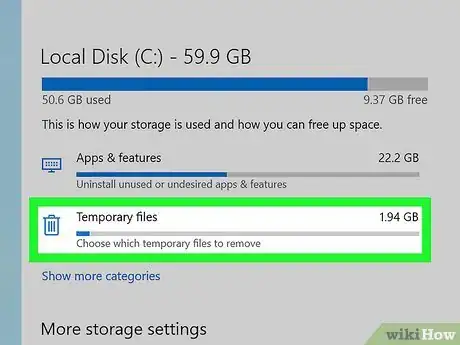
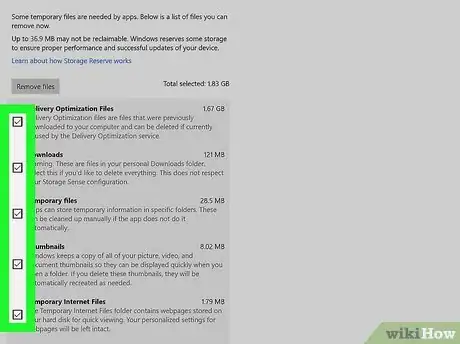
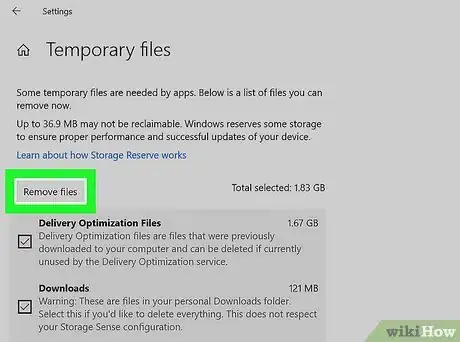










-Step-17.webp)






Il Content Management Team di wikiHow controlla con cura il lavoro dello staff di redattori per assicurarsi che ogni articolo incontri i nostri standard di qualità.